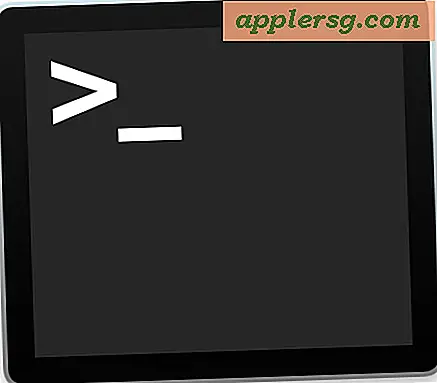Re-Theme OS X dengan Flat White Windows & Retro Mac Pinstripes

Penampilan umum Mac OS X tetap sebagian besar sama untuk beberapa rilis OS X utama sekarang, tetapi versi sebelumnya dari sistem operasi memiliki tampilan lebih putih lebih terang untuk bingkai jendela dan panel, dengan beberapa pin striping dilemparkan di sana. Jika Anda bosan dengan tema modern yang lebih gelap dan lebih modern yang ada di seluruh OS X dari Snow Leopard hingga Mavericks, Anda dapat menata ulang tampilan hal-hal dan mendapatkan tema retro putih lengkap dengan elemen jendela yang diatur ulang. Penampilan yang dihasilkan lebih datar dan lebih putih, dan selain garis-garis yang terlihat retro, itu benar-benar terlihat sedikit seperti sesuatu yang Jony Ive akan lakukan untuk OS X dengan inspirasi dari iOS 7, menunjukkan warna yang secara umum lebih cerah, kurang membayangi, dan tampilan yang lebih datar secara keseluruhan. 
Jika perbedaannya tidak terlalu jelas bagi Anda, itu karena perubahan penampilannya cukup halus. Gif animasi ini menunjukkan dua overlay satu sama lain untuk mendemonstrasikan ini, meskipun perlu diingat GIF memiliki palet warna terbatas:

Re-theming OS X dengan cara ini membutuhkan penggunaan aplikasi Terminal, yang ditemukan di / Applications / Utilities /, dan meskipun itu adalah urutan perintah default yang sederhana, jika Anda tidak nyaman dengan baris perintah Anda mungkin ingin mempertimbangkan kembali apakah untuk melakukan ini. Ya, itu bisa dengan mudah dibatalkan jika Anda tidak puas dengan hasilnya. Ini telah diuji dan dikonfirmasi untuk bekerja di OS X Mountain Lion (10.8) dan OS X Mavericks (10.9), meskipun dapat berfungsi di versi yang lebih lama juga.
Re-Theme OS X Windows dengan Tema Putih & Pin Strip Putih Terang
Luncurkan Terminal dan masukkan string perintah berikut:
defaults write NSGlobalDomain NSUseLeopardWindowValues NO
Untuk dampak penuh untuk menjadi sistem-lebar, Anda harus keluar dari OS X dan kembali ke akun pengguna, atau hanya reboot Mac. Jika Anda tidak punya waktu untuk itu, meluncurkan kembali aplikasi akan membuatnya menjadi tema saat peluncuran, atau Anda dapat membunuh pencari agar perubahan tersebut berlaku di sana terlebih dahulu sehingga Anda bisa mendapatkan ide tentang bagaimana tampilan:
killall Finder
Sekali lagi, untuk efek penuh untuk diterapkan sistem yang luas, Anda harus keluar dari semua aplikasi dan masuk kembali.
Berikut ini adalah gambar sebelum jendela Mac Finder dengan tema OS X standar abu-abu standar:

Dan di sini adalah jendela Mac Finder yang sama bertema ulang dengan tampilan jendela putih:

Dan inilah sebelum / sesudah Preferensi Sistem dengan dan tanpa tema baru juga, ini dia sebelumnya dengan tampilan default Mavericks:

Dan di sini adalah System Preferences dengan tema putih, perhatikan garis-garis pin samar-samar terlihat:

Pengguna lama Mac akan melihat ini bukan skema warna permen super terang yang ditemukan di rilis awal OS X 10.0 dan 10.1, tetapi seperti yang ditunjukkan oleh string perintah, ini adalah versi yang lebih halus dari Leopard.
Tampilan lebih putih yang lebih halus berjalan dengan baik dengan tweak gaya iOS lainnya yang dapat Anda buat di Mac, jadi jika Anda menyukai pembuatan OS X seperti iOS, maka Anda mungkin ingin melangkah lebih jauh untuk menyelesaikan re-theming Anda. . Jangan lupa untuk memilih wallpaper yang bagus juga.
Jika Anda bingung tentang cara melakukan ini, video singkat di bawah ini menunjukkan memasukkan perintah ke Terminal dan membunuh Finder sehingga perubahan tersebut berlaku di sana. Untuk hal-hal untuk menerapkan sistem lebar Anda ingin keluar atau memulai ulang meskipun:
Kembalikan Kembali ke Tema & Tampilan Jendela OS X Modern
Tidak senang dengan tema retro garis-garis putih yang sudah dicuci bersih? Sangat mudah untuk kembali ke tema default OS X Mavericks, cukup kembali ke Terminal dan masukkan string perintah berikut:
defaults delete NSGlobalDomain NSUseLeopardWindowValues
Untuk pembalikan lengkap, keluar dan masuk kembali, pastikan untuk menutup semua aplikasi yang terbuka di sepanjang jalan. Anda juga dapat melakukan reboot, atau jika Anda hanya mengambil waktu untuk mengujinya dengan Finder pada awalnya, Anda dapat dengan mudah membunuh Finder lagi untuk membawa
killall Finder
Anda akan kembali ke skema jendela abu-abu gelap normal yang baru lagi.
Sejauh yang kami tahu, default baru dan tema putih ini adalah dua opsi tampilan jendela signifikan yang bersembunyi di Mac OS X yang tidak memerlukan unduhan pihak ketiga - jika Anda menemukan yang lain beri tahu kami di komentar.
Kami adalah penggemar besar untuk menyesuaikan tampilan barang, jika Anda juga tidak melewatkan panduan penyesuaian dan penelusuran kami yang lain untuk membuat OS X dan iOS sesuai dengan preferensi Anda.